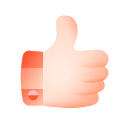在MFC应用中,`CListCtrl` 是一个强大的控件,用于显示列表视图,通常包含多个列和行的数据。在某些情况下,我们可能需要在同一个对话框或窗口中放置两个`CListCtrl` 控件,以显示不同的数据集但保持相同的视图。这时,用户滚动一个`CListCtrl`时,另一个也需要同步滚动,以提供一致的用户体验。本文将详细介绍如何实现两个`CListCtrl`控件的滚动条同步。
1. **滚动条同步的基本原理**:
滚动条同步的核心是监听和处理每个`CListCtrl`的滚动事件。当一个`CListCtrl`的滚动条移动时,我们需要捕获这个事件并相应地调整另一个`CListCtrl`的滚动位置。这可以通过重载控件的`OnHScroll`和`OnVScroll`函数来实现。
2. **步骤一:创建MFC对话框项目**:
你需要创建一个新的MFC对话框应用程序。在Visual Studio中,选择"新建项目" -> "MFC应用程序",然后按照向导设置你的项目,确保选中"带有文档/视图结构"的选项,这样可以方便地使用`CListCtrl`。
3. **步骤二:添加CListCtrl控件**:
在对话框编辑器中,拖放两个`CListCtrl`控件到对话框上,并为它们指定唯一的ID,例如`IDC_LISTCTRL1`和`IDC_LISTCTRL2`。
4. **步骤三:处理滚动事件**:
在对话框类的头文件中,添加两个成员变量来保存`CListCtrl`的实例,例如`m_listCtrl1`和`m_listCtrl2`。然后,在对话框类的实现文件中,重载`OnInitDialog`函数,使用`DoDataExchange`来绑定控件和成员变量。
接下来,重载`OnHScroll`和`OnVScroll`函数,对每个控件的滚动事件进行处理。在这些函数内部,你需要获取滚动条的新位置,然后设置另一个`CListCtrl`的滚动位置。
5. **代码示例**:
```cpp
void CMyDialog::OnHScroll(UINT nSBCode, UINT nPos, CScrollBar* pScrollBar)
{
if (pScrollBar == GetDlgItem(IDC_LISTCTRL1)->GetScrollBarCtrl(SB_HORZ))
{
m_listCtrl2.SetScrollPos(SB_HORZ, nPos, TRUE);
}
else if (pScrollBar == GetDlgItem(IDC_LISTCTRL2)->GetScrollBarCtrl(SB_HORZ))
{
m_listCtrl1.SetScrollPos(SB_HORZ, nPos, TRUE);
}
CDialogEx::OnHScroll(nSBCode, nPos, pScrollBar);
}
void CMyDialog::OnVScroll(UINT nSBCode, UINT nPos, CScrollBar* pScrollBar)
{
if (pScrollBar == GetDlgItem(IDC_LISTCTRL1)->GetScrollBarCtrl(SB_VERT))
{
m_listCtrl2.SetScrollPos(SB_VERT, nPos, TRUE);
}
else if (pScrollBar == GetDlgItem(IDC_LISTCTRL2)->GetScrollBarCtrl(SB_VERT))
{
m_listCtrl1.SetScrollPos(SB_VERT, nPos, TRUE);
}
CDialogEx::OnVScroll(nSBCode, nPos, pScrollBar);
}
```
上述代码实现了当一个`CListCtrl`的滚动条移动时,另一个控件的滚动位置会随之更新。
6. **项目构建与运行**:
保存你的更改,然后在Visual Studio中构建和运行项目。现在,你应该可以看到两个`CListCtrl`控件的滚动条是同步的。
7. **优化和注意事项**:
- 为了防止无限递归(一个控件的滚动触发另一个控件的滚动事件),在处理滚动事件时,确保只处理来自正确控件的事件。
- 如果`CListCtrl`设置了自适应大小,记得在窗口大小改变时更新滚动条设置。
- 对于更复杂的滚动同步需求,可能需要考虑更多的细节,如滚动速度、动画效果等。
以上就是实现两个`CListCtrl`控件滚动条同步的完整过程。通过这个例子,初学者可以学习到MFC中的事件处理、控件交互以及如何通过代码控制控件的行为。在实际开发中,这种技术可以用于构建更复杂的用户界面,提高用户体验。